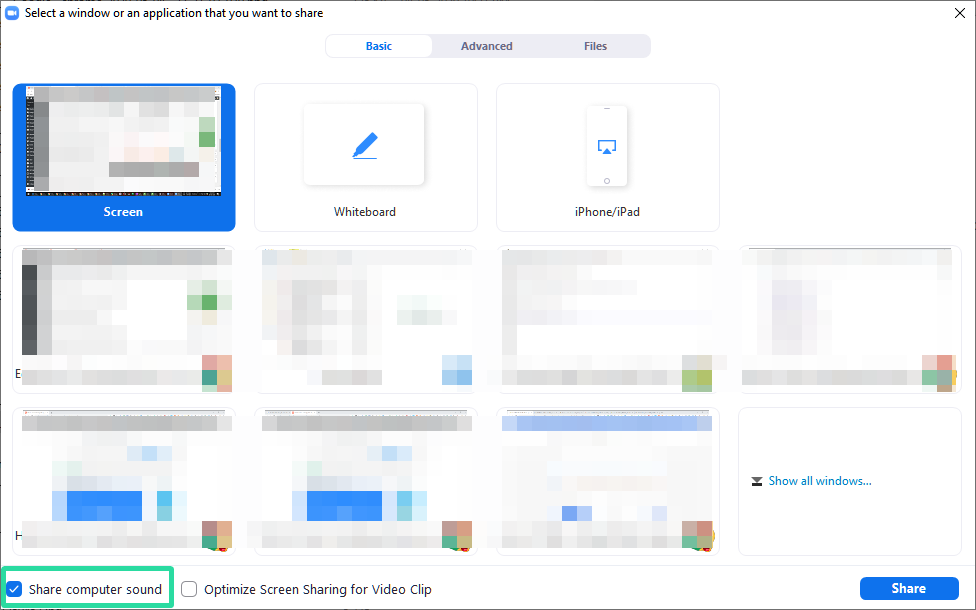Zoom é unha das plataformas de colaboración remota máis populares que están a ser utilizadas por moitas empresas e institucións para colaborar cos seus empregados de forma remota. Tamén está a ser usado por moitas institucións educativas para impartir clases a distancia, o que está a axudar aos estudantes a seguir as súas clases.
Se es un profesor ou formador que realiza clases e seminarios web en liña, quizais teñas pensado en gravar as túas clases e sesións para que se poidan transmitir facilmente aos asistentes á túa clase ou reunión.
Se estás a buscar unha forma de gravar previamente a túa reunión/clase para ser transmitida máis tarde en Zoom, chegaches á páxina web perfecta.
Vexamos como podes pregravar un vídeo para a túa clase ou os teus compañeiros e despois emitilo a través de Zoom.
Relacionado: problemas e solucións comúns de Zoom
Contidos
Por que gravar previamente unha reunión de Zoom?
A gravación previa das túas reunións de Zoom ten moitas vantaxes significativas. Podes xestionar o teu tempo de forma eficiente como podes facer calquera outro traballo importante mentres a presentación ou a charla gravadas se imparten a través dun vídeo pregravado. Podes preparar a reunión con antelación, no momento en que esteas libre.
Podes aforrar o teu tempo que podes usar para preparar outras conferencias e reunións. É especialmente útil se sabes que non terás que responder a ningunha pregunta durante a reunión, o que significa que é unha reunión unidireccional que só ten efecto.
Isto tamén axudarache a gardar datos xa que podes volver usar o mesmo vídeo cando queiras. Tamén podes compartir o vídeo da reunión a través doutras canles para que poidan consultar facilmente o material do tema no futuro, se é necesario.
Como gravar un vídeo para unha reunión de Zoom previa á gravación?
Gravar unha reunión para a túa colaboración con Zoom é un proceso bastante sinxelo sempre que teñas unha cámara web e un micrófono. Simplemente inicia a túa cámara favorita (ou unha aplicación no teu teléfono) e fai o arranxo e comeza a gravar a túa sesión.
Incluso podes engadir cortes no medio se queres mostrar axudas externas ou se cometes erros durante a túa sesión.
Por outra banda, tamén podes gravar todo dunha soa vez e editar todos os teus erros despois de gravar o teu vídeo. Unha vez gravado, só tes que usar o teu editor de vídeo favorito para cortar todas as partes do clip que queres eliminar da túa gravación.
Unha vez que gravas e editas o teu vídeo, xa está listo para compartir nunha reunión de Zoom.
Como gravar unha reunión de Zoom?
Tamén podes gravar unha reunión de Zoom que despois podes compartir co teu grupo ou clase. Só ten que iniciar unha reunión de Zoom só con vostede como único participante.
Completa a túa sesión e finaliza a gravación que debería aparecer na localización de gardada seleccionada (gardase no cartafol Zoom dentro do cartafol Documentos). No caso de que optases por gravar a reunión na nube, atoparao na pestana Gravacións do teu cliente web ( aquí ).
No caso de que decidas gardalo nunha localización do teu almacenamento local, estará dispoñible inmediatamente na localización seleccionada. Podes incluso editar a gravación se queres eliminar certas partes dela para que sexa fácil de comprender.
Unha vantaxe de gravar unha reunión de Zoom en lugar dun vídeo é que che dará a posibilidade de gravar as túas notas do encerado, así como outras aplicacións para compartir pantalla, que che axudarán a explicar moito mellor o concepto á túa clase ou aos teus compañeiros.
Como compartir o teu vídeo gravado nunha reunión de Zoom?
Compartir un vídeo gravado nunha reunión de Zoom en curso é un proceso bastante sinxelo. Só tes que reproducir o vídeo co reprodutor de vídeo que desexes e compartir esta ventá na túa reunión de Zoom en curso usando a opción "Compartir pantalla". Asegúrate de activar a caixa de verificación "Compartir son do ordenador" na esquina inferior esquerda.
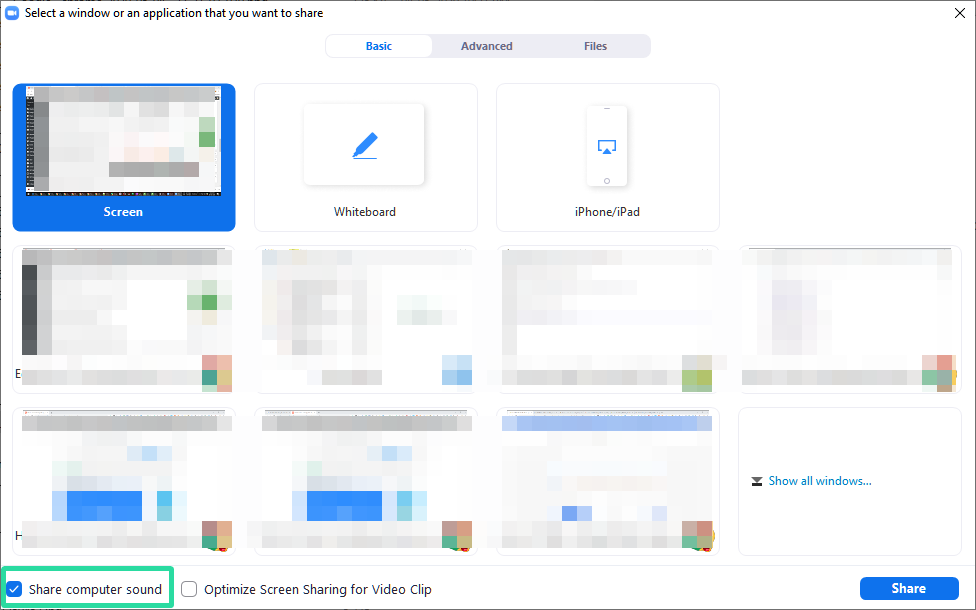
Os teus compañeiros e clase poderán ver o vídeo e asistir á charla/sesión gravada por ti sen interrupcións non desexadas.
Isto tamén lle permitirá finalizar o vídeo no formato de tempo desexado e, a continuación, resolver calquera dúbida ou dúbida despois de que o vídeo remate. Isto debería, á súa vez, facer que o proceso sexa máis sinxelo e eficiente tanto para vostede como para os asistentes á reunión.
Como compartir a túa reunión de Zoom pregravada?
Se gravou a reunión de Zoom na nube, pode simplemente compartir a gravación na nube cos seus compañeiros asistentes á reunión, o que lles dará a posibilidade de ver a súa sesión ao seu propio ritmo.
Isto permitirache responder ás súas preguntas e consultas en tempo real, o que debería axudarche a que a túa reunión xeral de Zoom sexa eficiente e beneficiosa para todas as partes implicadas.
Se gravaches a reunión de Zoom no teu almacenamento local, podes reproducila usando un reprodutor de vídeo no teu PC ou Mac e despois " compartir a pantalla " o reprodutor na túa reunión de Zoom en curso.
Isto permitirá que todos os asistentes vexan o vídeo en tempo real xunto contigo. Para dúbidas e dúbidas, podes realizar unha pequena conferencia ao final e abordar todos os problemas aos que se enfrontan os asistentes á túa reunión.
Agardamos que este artigo che axude a comprender facilmente os beneficios de gravar previamente as túas reunións de Zoom e utilizalo ao teu favor durante a próxima sesión de Zoom. Se tes algunha consulta ou suxestión, póñase en contacto connosco a través da sección de comentarios a continuación.